„WhatsApp“ kompiuteriui 2 parinktys, kaip naudoti mobilųjį pasiuntinį asmeniniame kompiuteryje

- 2717
- 505
- Percy Olson
Turinys
- Pasiuntinio įrengimas kompiuteryje
- „WhatsApp“ žiniatinklis
Man patiko „Free Messenger WhatsApp“? Norėčiau jį naudoti ne tik telefone, bet ir asmeniniame kompiuteryje? Nepaisant to, kad oficiali „WhatsApp Web“ versija nėra kompiuteriui, tai įmanoma.

Šiandien papasakosiu, kaip paleisti šią programą nejudančiose platformose „Windows“, „Linux“ ir „OS X“ dviem paprastais būdais. Net pradedantysis vartotojas susitvarkys!
Pasiuntinio įrengimas kompiuteryje
Ši parinktis labiau tinka tiems, kurie dar neturi sąskaitos „wottsap“, ir planuoja ją naudoti tik (arba daugiausia) kompiuteryje. Pvz., Jei telefonas nepalaiko programos arba nemėgstate įvesti pranešimų mažo ekrano klaviatūroje.
Kadangi „Messenger“ neturi kompiuterio diegimo versijų, mums reikės mobiliosios platformos emuliatoriaus - programos, kuri atkuria išmaniųjų telefonų operacinę sistemą kompiuteryje. Nemokamos programos, ypač mėgdžiojančios „OS Android“, yra daugiau nei keliolika. Tai yra „Genymotion“ (gaminama „Windows“, „OS X“ ir „Ubuntu“ versijos. D. Mes atsisiųsime bet kurį iš jų ir įdiegsime. Aš naudoju „Droid4x“, todėl viską rodysiu toliau.
Taigi emuliatoriaus lange atidaryta pažįstama mobiliojo įrenginio stalinių kompiuterių lentelė. Šioje virtualioje programėlėje turime nustatyti „VOTSAP“. Kur? Na, žinoma, iš „Google Play“. Kas jau turi šios parduotuvės sąskaitą - prisijunkite, kas neturi - skubiai pradėkite: atidarykite skyrių “Programėlių parduotuvė"Arba spustelėkite etiketę"Žaiskite turgų"Ir nuosekliai laikykitės instrukcijų. „Google Play“ paskyros sukūrimas užtruks apie 5–15 minučių.
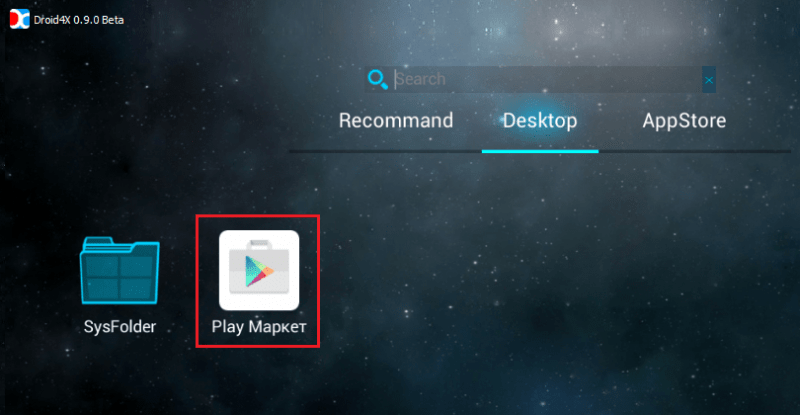
Toliau parduotuvėje randame tinkamą programą, įdiekite ją ir paleidžiame ją.
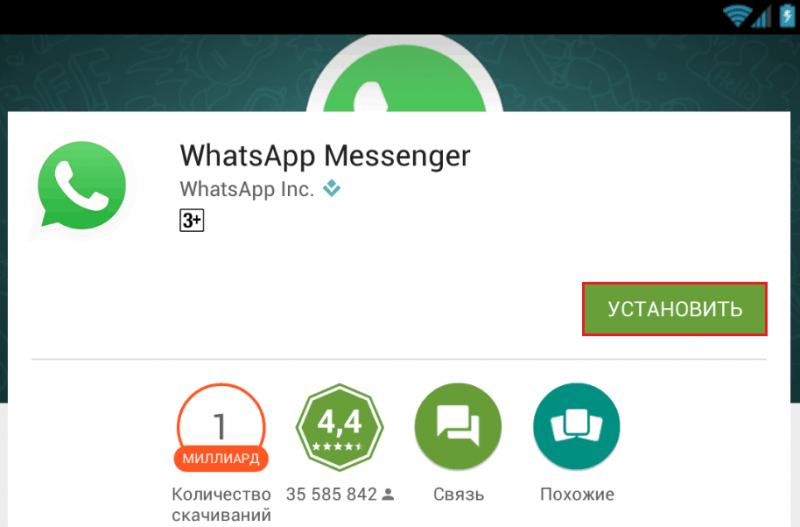
Po paleidimo mes imamės licencijuotos sutarties ir spustelėjame “Tęsti".
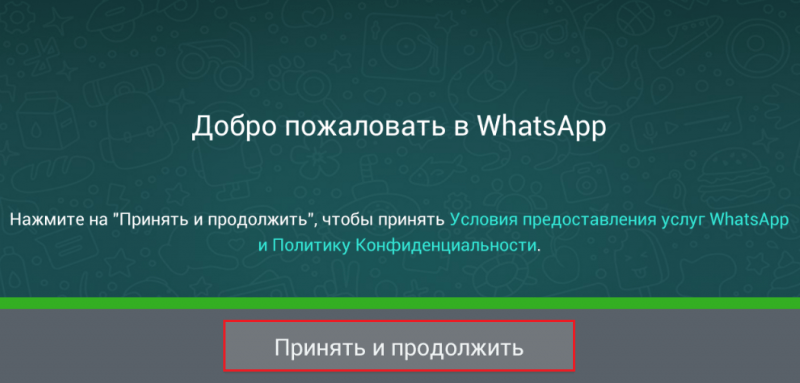
Naudodamiesi SMS, mes patvirtinsime telefono numerį, kuris bus susietas su mūsų paskyros „VOTSAP“:
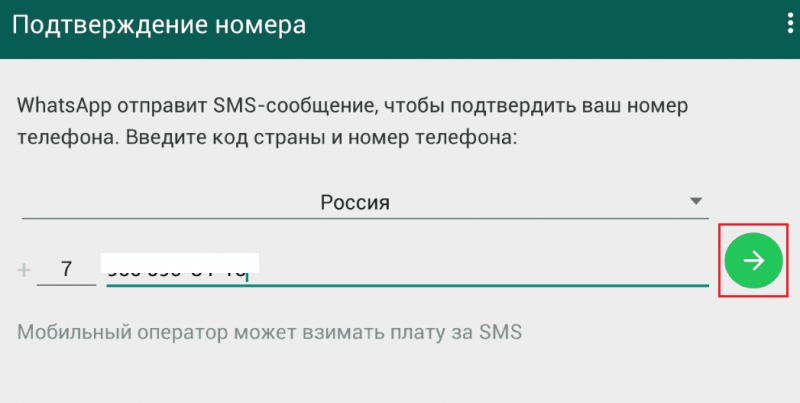
Užpildykite profilį: Nurodykite pavadinimą ir, jei norite, įkelkite nuotrauką:
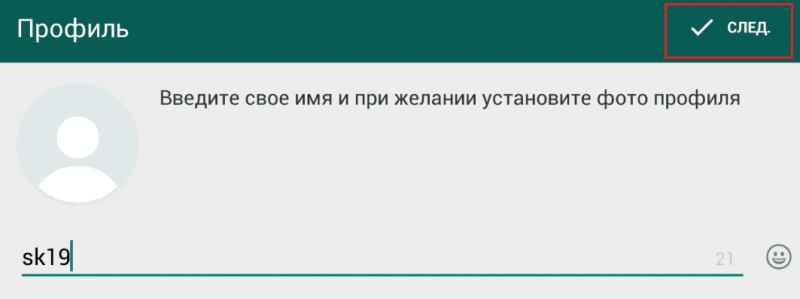
Vėl spustelėkite „Kitas“ ..

Ir mes atsidursime pačioje paraiškoje. Pirmojo paleidimo metu „Messenger“ nustato, kuris iš jūsų telefonų knygos abonentų jau naudoja, ir prideda šiuos žmones prie jūsų kontaktų skaičiaus. Bet kadangi mes įdiegėme „Votsap“ ne telefone, o emuliatoriaus programoje, kur nėra saugomi numeriai, kontaktų sąrašas bus tuščias. Galite užpildyti rankiniu būdu spustelėdami mygtuką vyro pavidalu su „+“ piktograma
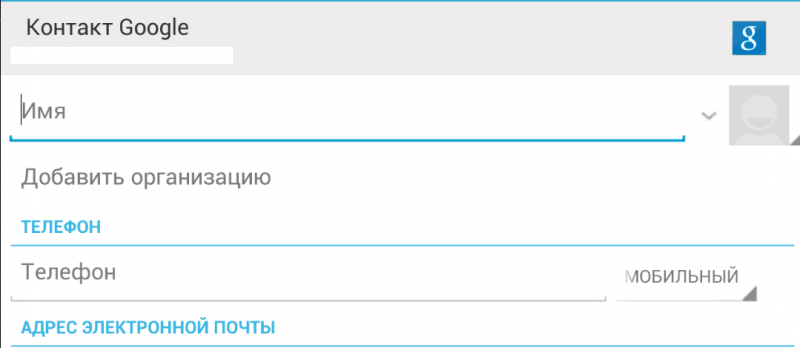
Arba siųskite kvietimus draugams.
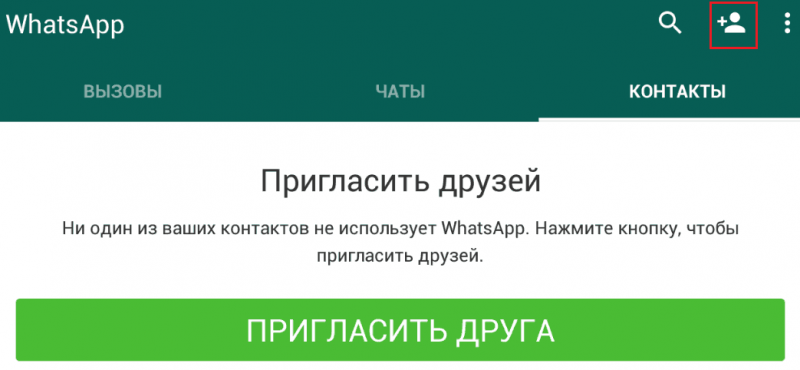
Norėdami siųsti kvietimus per „VotSap“, įdiekite bet kurį pašto klientą (pavyzdžiui, „Mymail“ ar „Microsoft Outlook“) ir atsisiųskite į ją adresų knygos duomenis.
Po to naudokite programą kaip įprasta: Vykdykite korespondenciją, skambinkite, keičiasi failais, kurkite informacinius biuletenius ir kt. D.
Dėmesys! Mobilioji versija „Wottsap“ negali būti naudojamas vienu metu dviejuose įrenginiuose. Jei programa jau įdiegta išmaniajame telefone ar planšetiniame kompiuteryje, sukūrę sąskaitą kompiuteryje su tuo pačiu telefono numeriu, jo darbas mobiliajame įrenginyje bus užpildytas. Kitą kartą „Messenger“ paleidžiamas telefone ar planšetiniame kompiuteryje, turėsite dar kartą suaktyvinti sąskaitą įvesdami kodą, kurį atsiuntė trumpoji žinutė. Jei jums tai nepatogu, geriau naudokite „WhatsApp Web“.
„WhatsApp“ žiniatinklis
„WhatsApp“ žiniatinklis - Geriausias pasirinkimas tiems, kurie jau naudojasi „Messenger“ telefone ir nori papildomai naudoti jį kompiuteryje. Tuo pačiu metu programa neišmes jūsų iš sąskaitos viename iš įrenginių, o priešingai, sinchronizuosis visų jūsų duomenų - pranešimų, nustatymų, kontaktų ir kt.
Norėdami prijungti „WhatsApp“ žiniatinklį, paleiskite „Messenger“ telefone ar planšetiniame kompiuteryje. Jei mokėsite už kiekvieną srauto kilobtyje mobiliojo telefono tarifais, prijunkite įrenginį prie „Wi -Fi“ tinklo - tai sutaupys jus nuo nereikalingų išlaidų.
Įvedę savo sąskaitą, atlikite šiuos dalykus:
- Ant „Android“ Ir Gervuogė: Atidarykite skyrių "Pokalbiai„Bakstelėkite meniu mygtukus trijų vertikalių taškų viršutiniame dešiniajame kampe pavidalu.
- Ant „iPhone“: Atidarykite skyrių "Nustatymai".
- Ant „Windows“ Telefonas Ir „Nokia S60“: Atidarykite meniu.
- Ant Nokia S40: Nubrėžkite ekraną iš apačios.
- Ant „BlackBerry 10“: pieškite ekraną iš viršaus į apačią.
Po to spustelėkite visus įrenginius "„WhatsApp“ žiniatinklis".

Kitas per kompiuterio naršyklę eikite į svetainę Žiniatinklis.„WhatsApp“.Com ir naudodamiesi išmaniojo telefono ar planšetinio kompiuterio fotoaparatu nuskaitykite QR kodą. Padėkite ženklą "Likti sistemoje„Taigi, kai naudojate„ VOTSAP “mobiliajame įrenginyje.
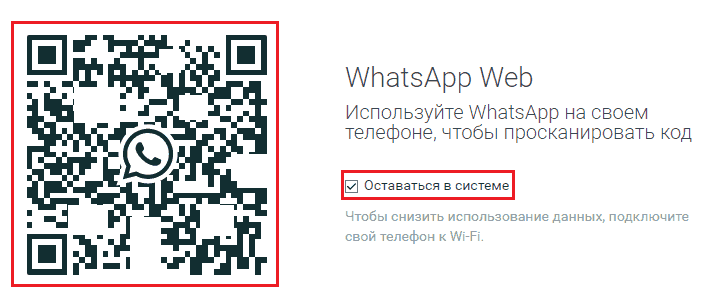
Laikykite planšetinį kompiuterį ar išmanųjį telefoną, prijungtą prie „Wi-Fi“.
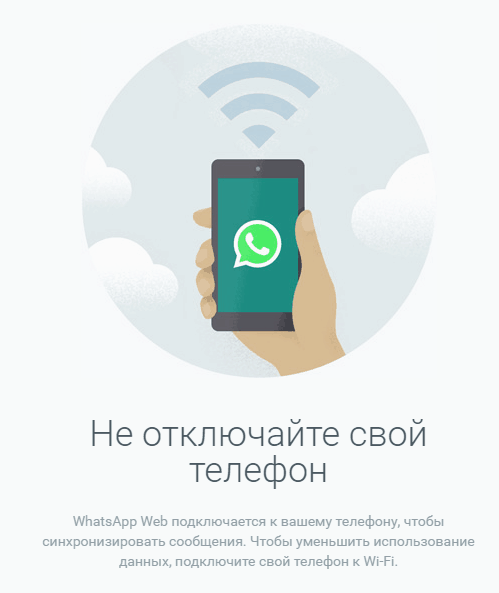
Po 10–30 sekundžių jūsų kontaktai, pranešimai ir parametrai bus perkelti į internetinę „VOTSAP“ versiją. Ir visi dabartiniai pakeitimai bus rodomi vienu metu kompiuteryje ir mobiliajame įrenginyje.
Gražaus pokalbio!
- « Ieškokite paveikslo „Google“ ir „Yandex“, ką mašina gali?
- Geriausios svetainės, skirtos atsisiųsti muziką geros kokybės »

